You are here
win10右下角输入法不见了怎么找回_win10电脑右下角没有输入法如何解决 重置 有大用
星期三, 2021-11-17 12:41 — adminshiping1
见下面红色部分
输入法是我们使用电脑过程中打字时必不可少的工具,通常会在右下角显示输入法图标,有时候要换肤或者切换输入法的时候方便操作,不过有win10系统反映说遇到win10右下角输入法不见了,这是怎么回事呢,针对win10电脑右下角没有输入法这个问题,这就给大家带来详细的找回方法吧。
按Win+X—控制面板—时钟、语言和区域—语言—高级设置,勾选“使用桌面语言栏”,
( 我的电脑的设置方法 Win+i->设置->时间和语言->语言->拼写、键入和键盘设置->高级键盘设置->允许使用语言栏(可用时) )
保存。

如果输入法图标消失,只能输入英文而不显示输入框,可尝试重启输入法(重置输入法)来解决,具体方法 ctfmon.exe :

此时应该已解决输入法消失,只能输入英文的问题。
1、同时按Win+X——控制面板——更改输入法,高级设置——使用桌面语言栏——选中保存。
2、同时按Win+X——控制面板——通知区域图标——系统图标——输入指示——选择启用。

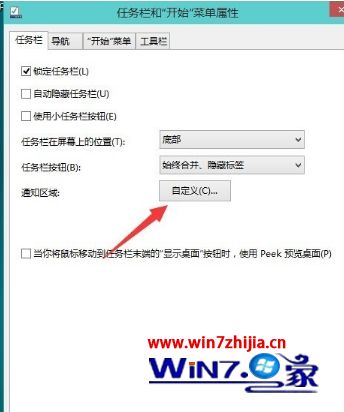
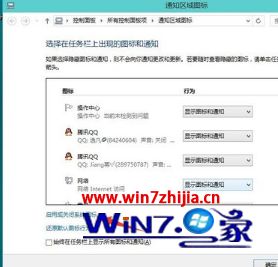
关于win10右下角输入法不见了怎么找回就给大家介绍到这边了,有遇到一样情况的用户们可以按照上面的方法来进行操作吧。
来自 http://www.win7zhijia.cn/win10jc/win10_29308.html
普通分类:
